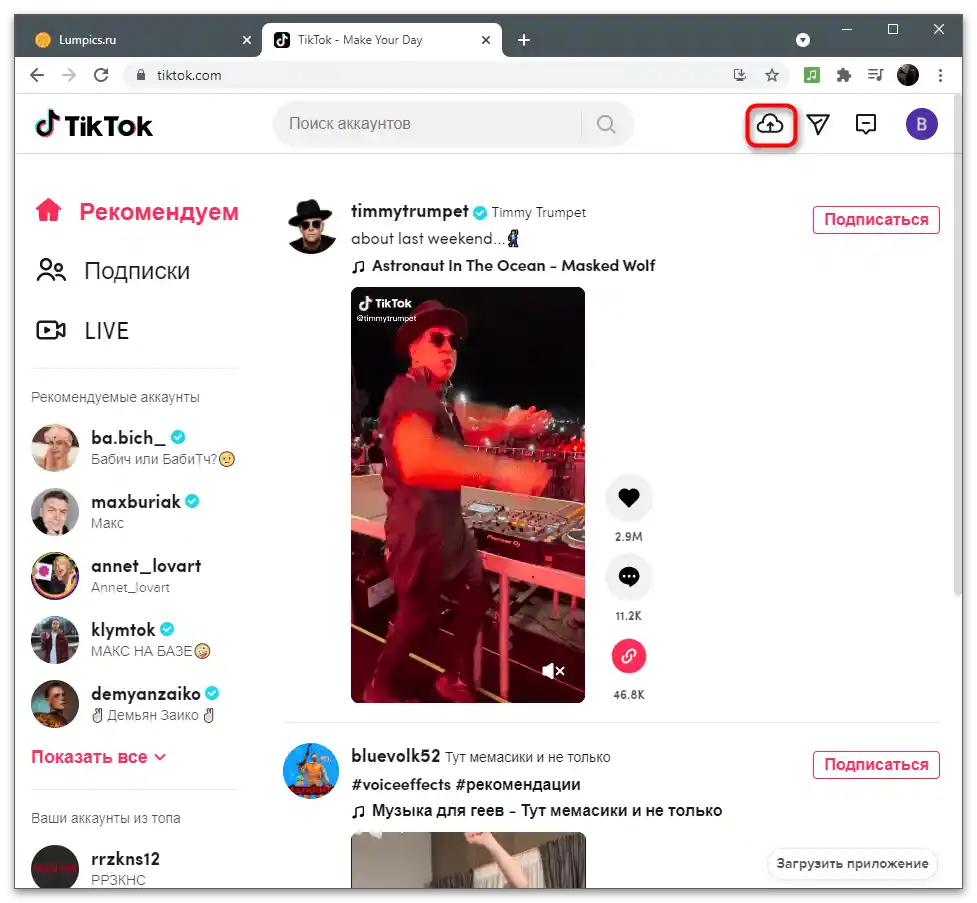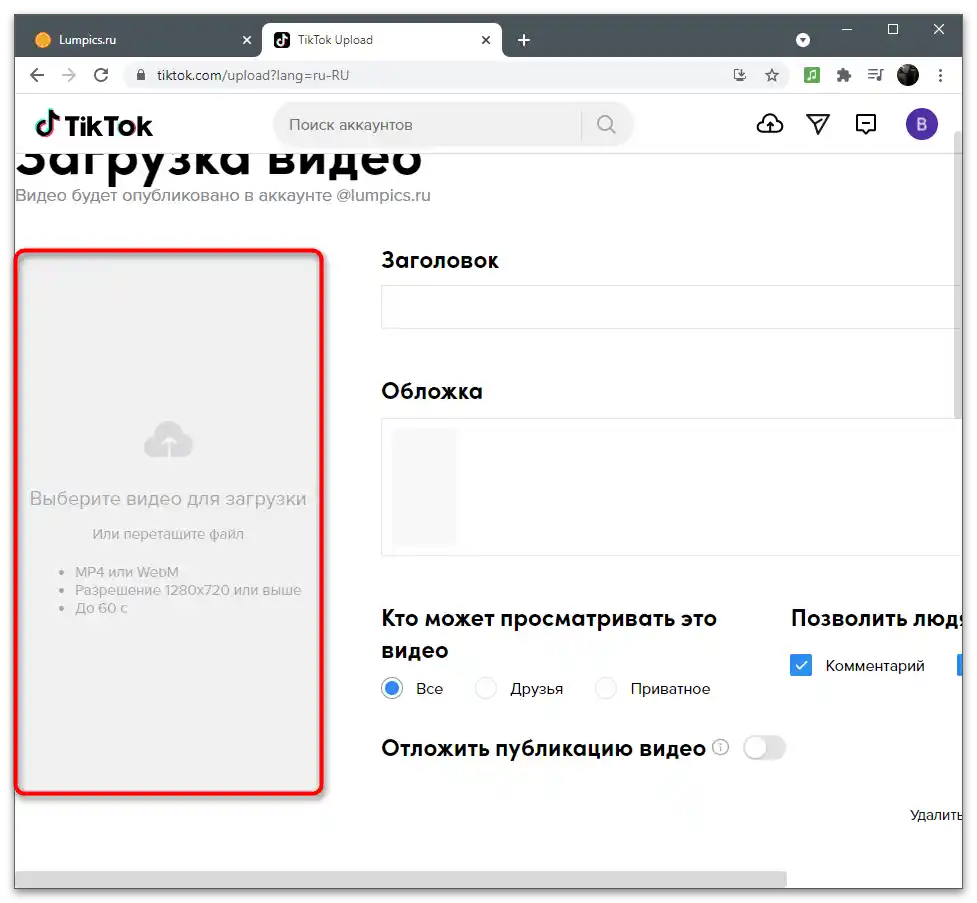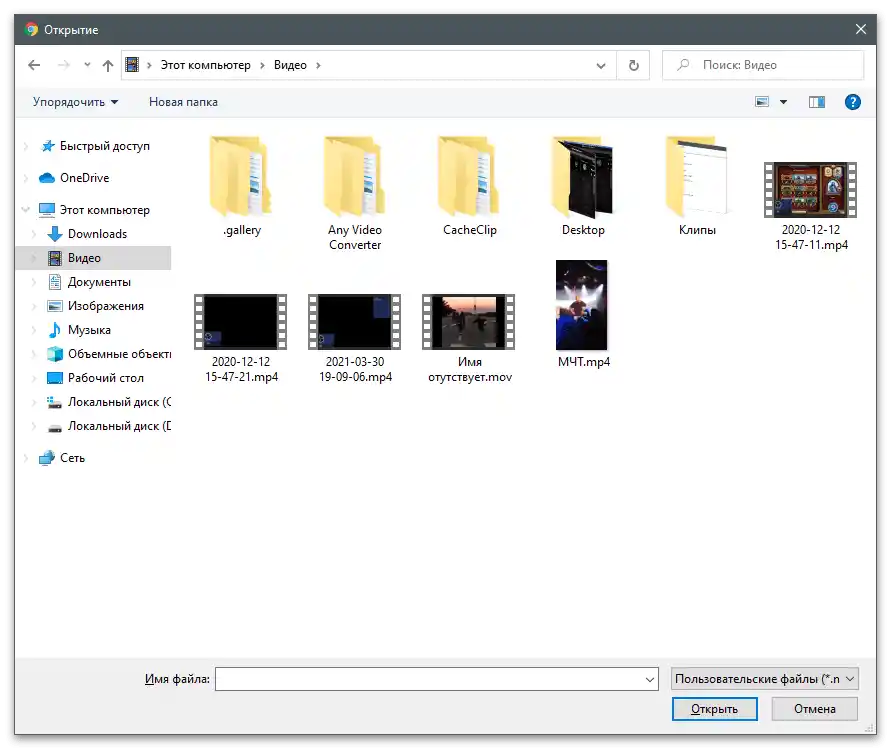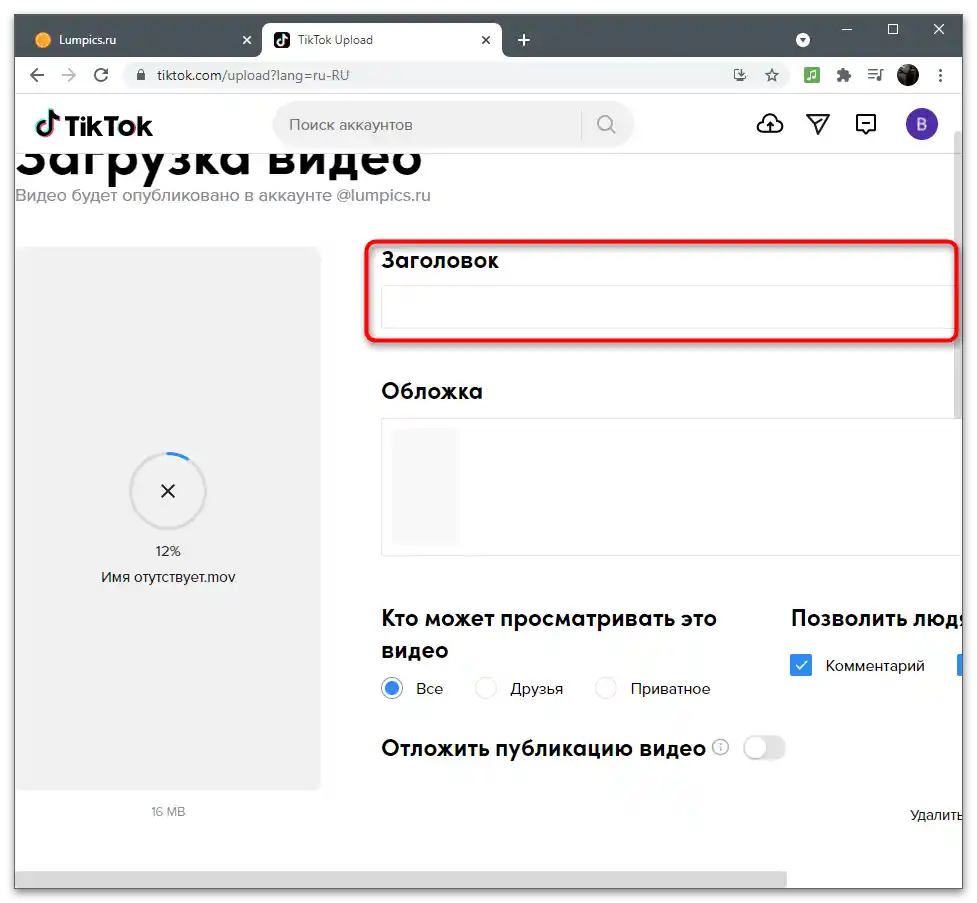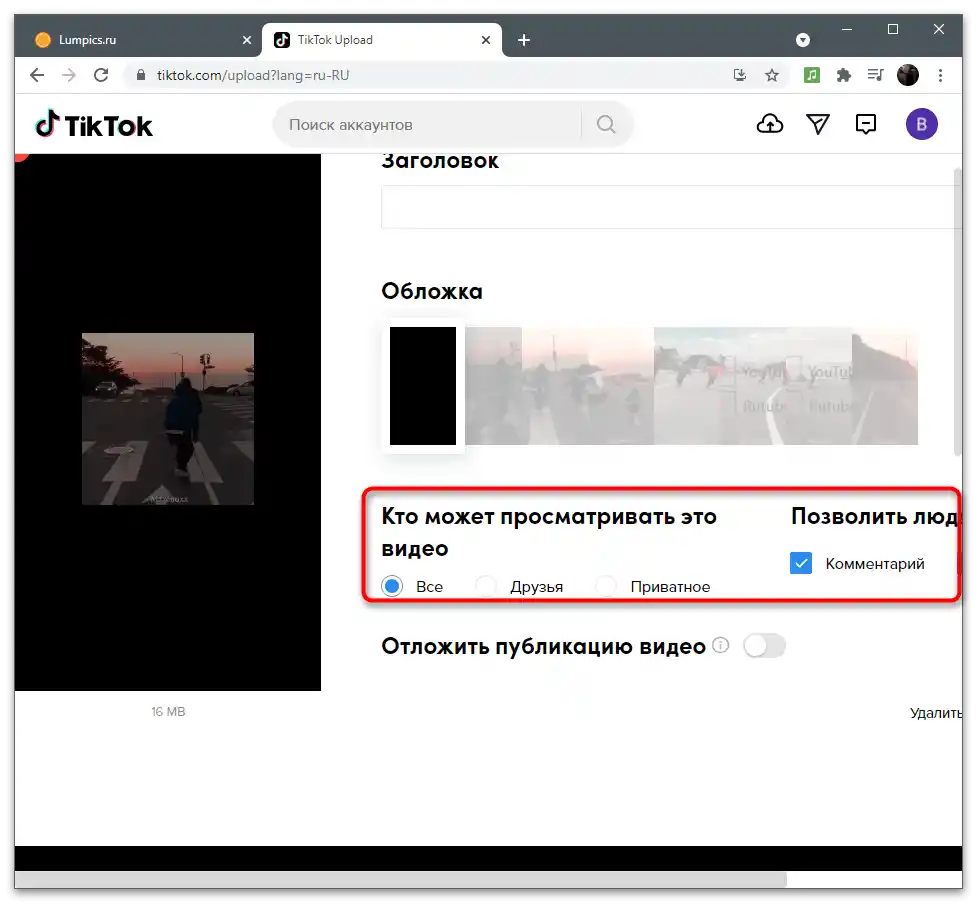Zawartość:
Opcja 1: Urządzenie mobilne
Użytkownicy urządzeń mobilnych, którzy nagrywają filmy dla TikTok za pomocą wbudowanej kamery lub mają już gotowy materiał na lokalnym nośniku, mogą korzystać zarówno z aplikacji społecznościowej, jak i dodatkowych rozwiązań do tworzenia efektu wstecznego nagrania. Rozważymy przykład użycia wbudowanego edytora oraz dwóch narzędzi od zewnętrznych deweloperów, a Ty będziesz mógł wybrać optymalną dla siebie metodę.
Metoda 1: Wbudowany edytor TikTok
W wbudowanym w aplikację edytorze dostępnych jest wiele różnych efektów i filtrów, które można wykorzystać podczas przygotowywania klipu do publikacji. Wśród nich znajduje się również efekt wstecz, który odtwarza wideo w odwrotnej kolejności.Aby prawidłowo z niego skorzystać, wykonaj następujące kroki:
- Po uruchomieniu aplikacji naciśnij przycisk w kształcie plusa, aby rozpocząć dodawanie nowego klipu.
- Rozpocznij nagrywanie lub stuknij w "Załaduj", aby wybrać już gotowy plik.
- Podczas dodawania istniejącego wideo znajdź je w galerii i wybierz.
- Przytnij niepotrzebne fragmenty i naciśnij "Dalej", przechodząc do następnych narzędzi edytora.
- Na dolnym pasku wybierz opcję "Efekty".
- Przewiń listę sekcji, aby znaleźć "Czas".
- Przyciskiem "Rewers" dodaj odpowiedni efekt.
- Odtwórz wideo, upewniając się, że efekt zniekształcenia czasu jest poprawnie nałożony.
- Naciśnij "Zapisz", aby zastosować wprowadzone zmiany.
- Zakończ edytowanie, nakładając muzykę, tekst lub inne efekty, a następnie stuknij w "Dalej".
- Ustaw parametry publikacji i wyślij wideo na kanał tak samo, jak w przypadku każdego innego klipu.
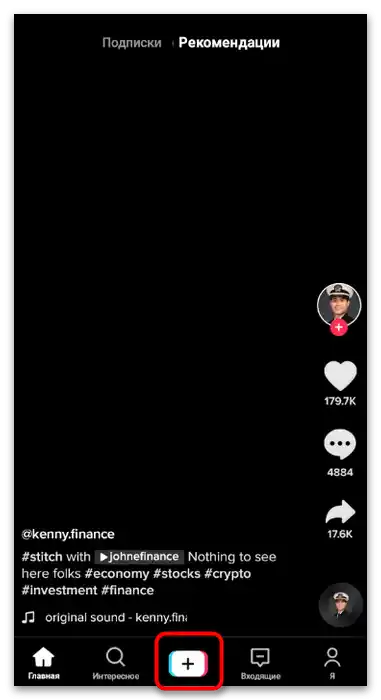

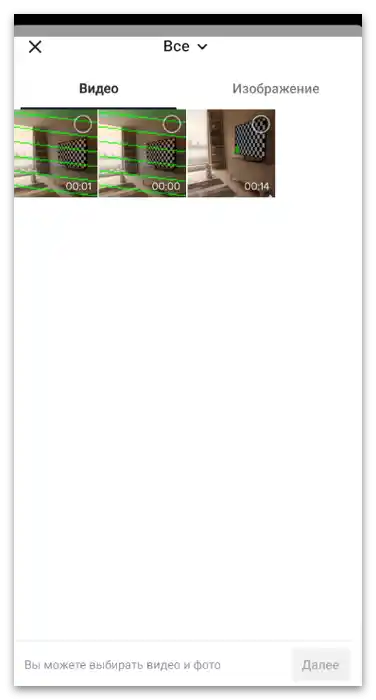
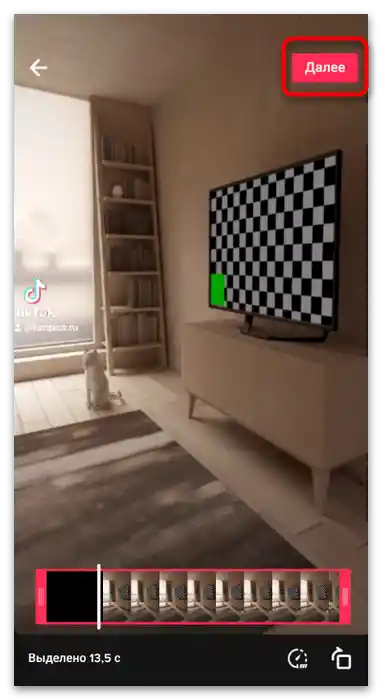
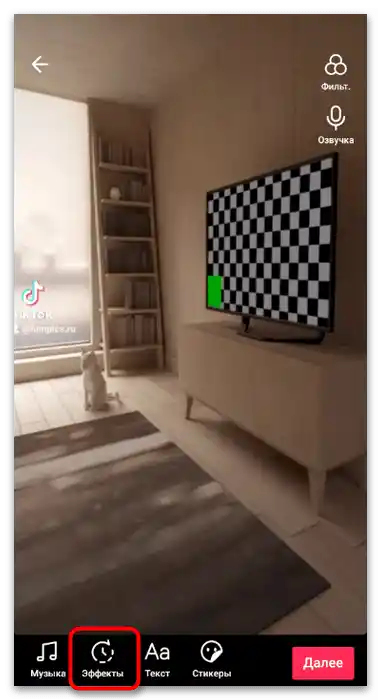
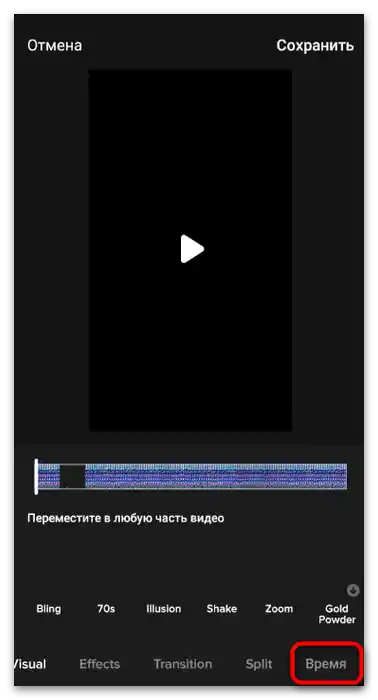
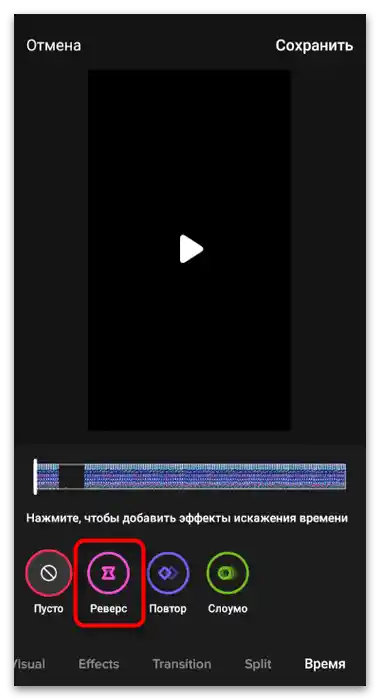
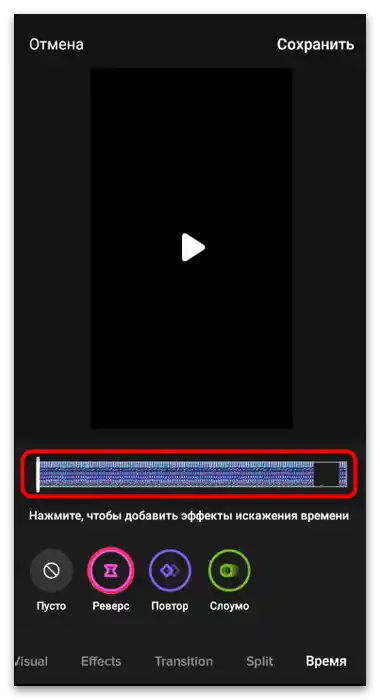
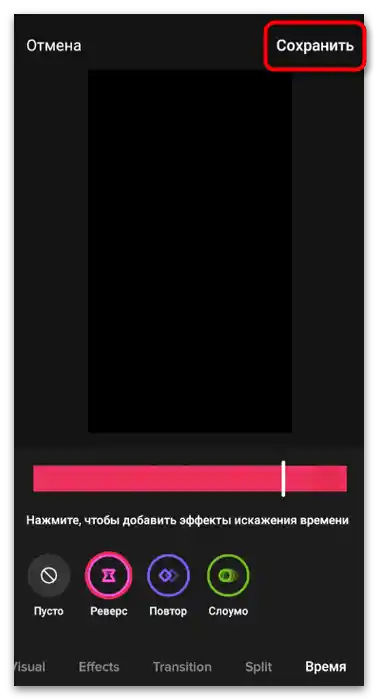
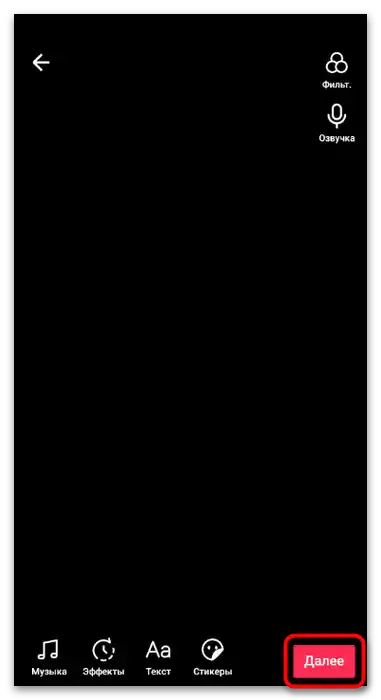
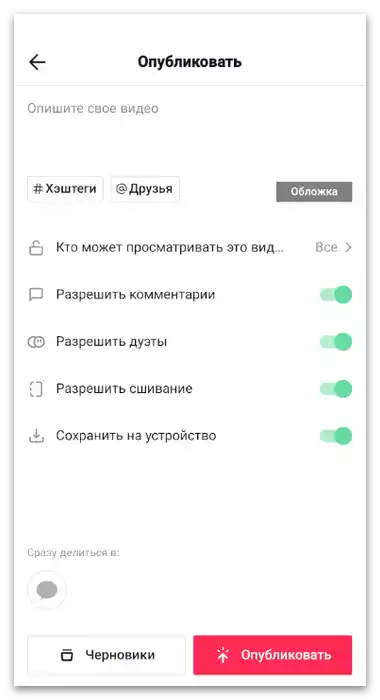
Sposób 2: FX Motion
Nie wszystkich użytkowników zadowala funkcjonalność wbudowanego edytora w TikToku, ponieważ wolą montować wideo za pomocą aplikacji zewnętrznych. Jednym z wariantów realizacji postawionego zadania jest FX Motion. W tym programie znajdują się wszystkie podstawowe narzędzia do zarządzania czasem w filmie, w tym jego rewers.
- Pobierz FX Motion z sklepu z aplikacjami samodzielnie lub przejdź do powyższego linku, aby automatycznie trafić na potrzebną stronę.Wykonaj standardową instalację i uruchom edytor wideo.
- W nim naciśnij przycisk "Start".
- Przy pierwszym uruchomieniu należy przyznać FX Motion dostęp do pamięci, aby aplikacja mogła ładować pliki z galerii.
- W liście narzędzi wybierz "Reverse", klikając kafelek z odpowiednią nazwą.
- Pojawi się lista nagranych wideo, z której możesz wybrać to, które chcesz edytować. Jeśli potrzebujesz nagrać materiał, dotknij ikony kamery i rozpocznij nagrywanie.
- Przytnij niepotrzebne krawędzie, zmień głośność i dodaj muzykę, jeśli to konieczne, a następnie naciśnij "Next".
- FX Motion obsługuje nakładanie różnych efektów, którymi możesz się zająć na obecnym etapie edycji. Jeśli to nie jest potrzebne, po prostu przejdź do następnego kroku.
- Wybierz jakość zapisu treści i poczekaj na zakończenie przetwarzania.
- Proces zajmie tylko kilka minut, po czym otwórz TikToka i opublikuj stworzone wideo wstecz na swoim kanale.
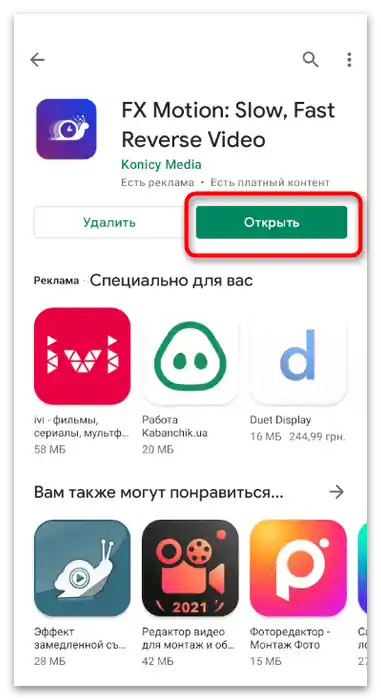
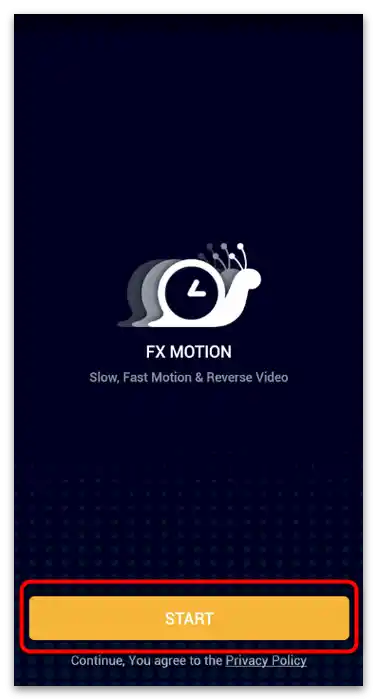
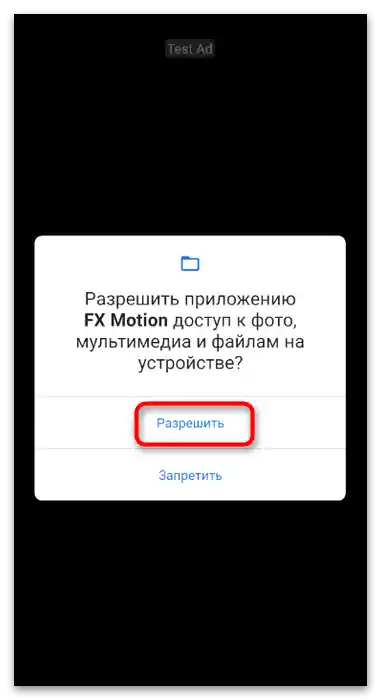
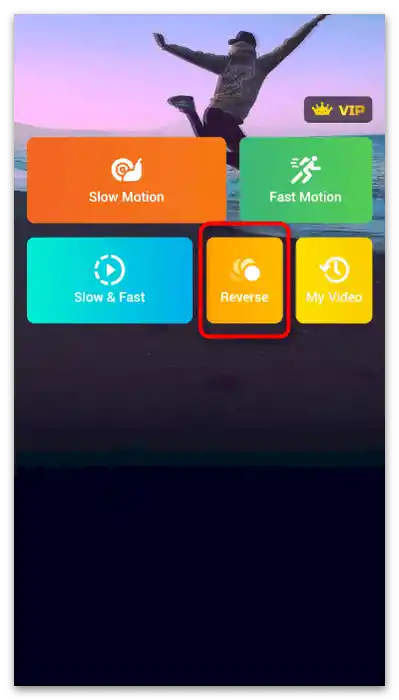

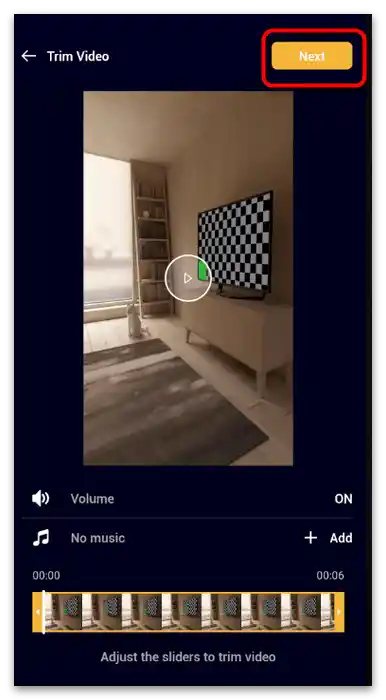
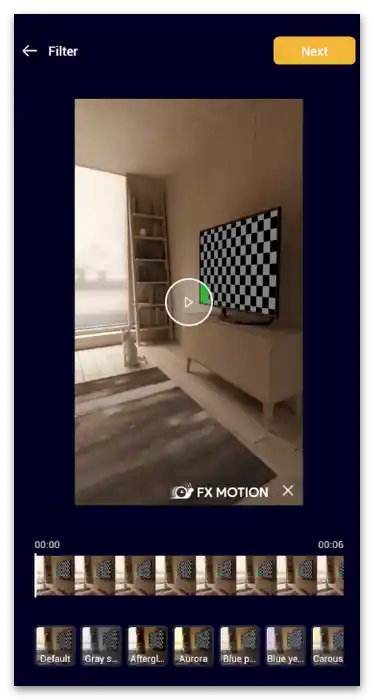
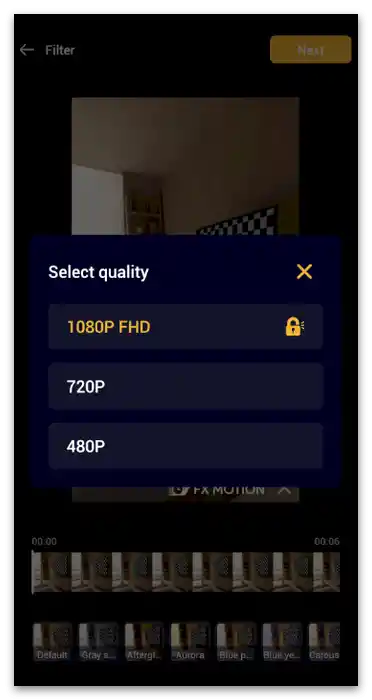
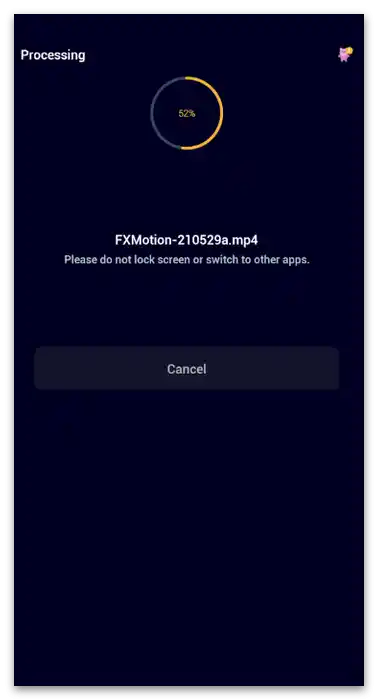
Sposób 3: Film wstecz
Główna uwaga twórców aplikacji skupiona była na funkcji wstecznego odtwarzania, ignorując inne ważne aspekty montażu wideo, dlatego zalecamy korzystanie z tego rozwiązania tylko w przypadku, gdy poza trybem wstecznego nagrywania nie trzeba nic zmieniać.
- Pobierz Film wstecz i uruchom tę aplikację, a następnie naciśnij przycisk "Początek wstecz".
- Z pojawiającego się menu wybierz "Wybierz film" lub rozpocznij nagrywanie od zera.
- W galerii znajdź plik, który chcesz edytować w programie.
- Przytnij jego krawędzie, jeśli coś nie powinno znaleźć się w końcowym materiale, a następnie dotknij "Start" aby rozpocząć przetwarzanie.
- Wybierz opcję wyjścia "wsteczny" i czekaj na zakończenie przetwarzania.Odtwórz gotowy klip i przystąp do publikacji, jeśli wynik Cię satysfakcjonuje.
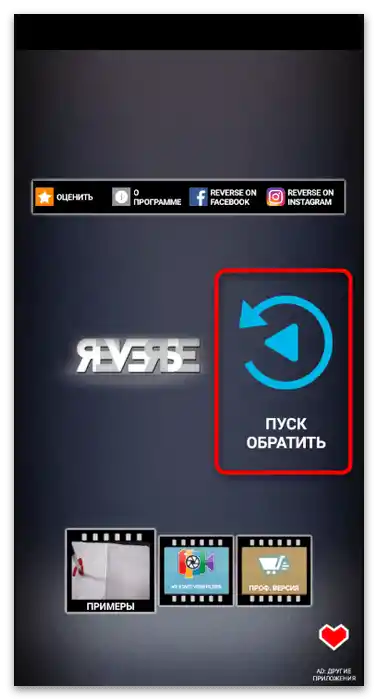
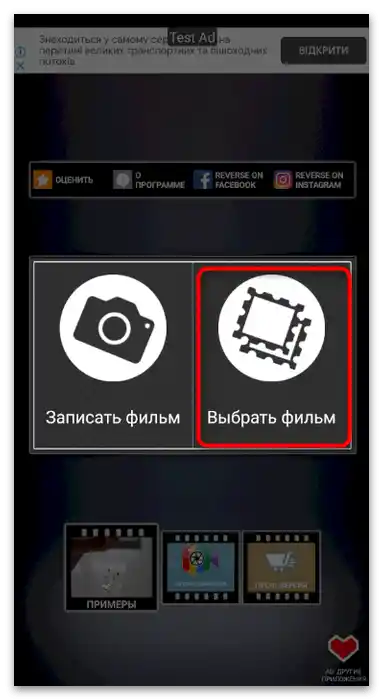
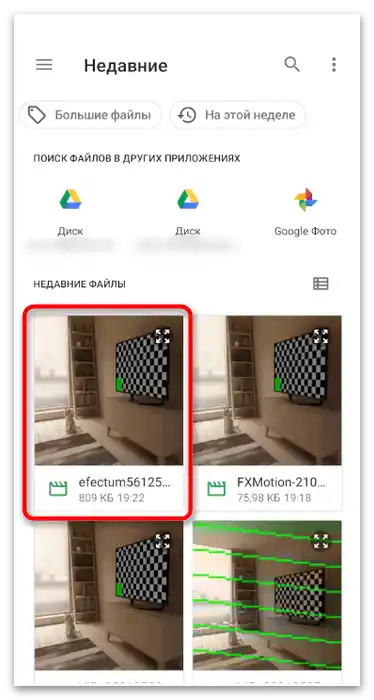

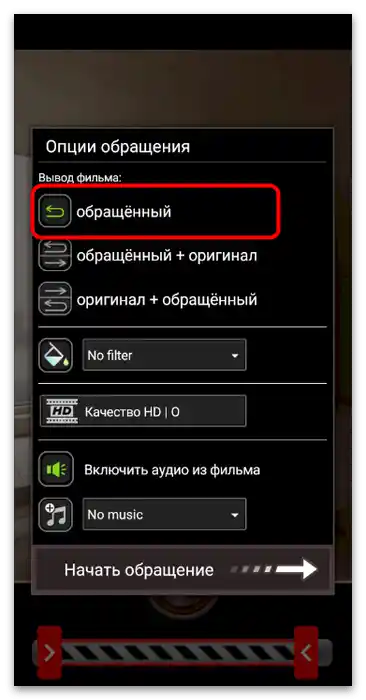
Zauważmy, że oprócz wąsko ukierunkowanych aplikacji przeznaczonych wyłącznie do zarządzania czasem w wideo, istnieją pełnoprawne edytory wideo z wbudowaną funkcją odwróconego nagrywania. Zalecamy zapoznanie się z listą popularnych w innych artykułach na naszej stronie. Przed pobraniem aplikacji zwróć uwagę na wsparcie dla rozważanego narzędzia.
Więcej informacji: Aplikacje do montażu wideo na Android / iPhone
Opcja 2: Komputer
Właściciele komputerów montujących wideo również mogą korzystać z specjalnego oprogramowania, które ma funkcję zarządzania czasem. Jest ona wspierana praktycznie we wszystkich popularnych edytorach wideo, dlatego jako przykład weźmiemy tylko dwa z nich, które są szczególnie często stosowane przez twórców treści na TikToku.
Metoda 1: DaVinci Resolve
DaVinci Resolve — profesjonalne rozwiązanie, dostępne dla wszystkich użytkowników dzięki darmowemu udostępnieniu. Obsługuje język rosyjski w interfejsie, ma prosty układ i nie sprawia trudności przy korzystaniu z podstawowej funkcjonalności. Przyjrzyjmy się, jaki narzędzie należy wywołać w tym oprogramowaniu, aby ustawić prawidłowe zniekształcenie czasu, zapewniając efekt odwróconego nagrywania.
- Skorzystaj z przycisku powyżej, aby pobrać pełną wersję DaVinci Resolve na swój komputer.Po uruchomieniu przystąp do tworzenia nowego projektu.
- Znajdując się w głównym obszarze roboczym, kliknij ikonę przedstawiającą plik, aby załadować wideo do biblioteki multimediów.
- Wyświetli się okno "Eksploratora", w którym znajdź klip i dwukrotnie kliknij go lewym przyciskiem myszy.
- Przejdź do obszaru wygodnego do edytowania ścieżek.
- Przenieś klip na oś czasu, aby był dostępny do edycji.
- Kliknij go prawym przyciskiem myszy, aby wywołać menu akcji.
- W nim znajdź opcję "Zmień prędkość klipu" i kliknij na nią.
- W nowym oknie zaznacz markerem opcję "Ruch wsteczny" i zmień procent prędkości, jeśli oprócz odwrócenia wideo chcesz je spowolnić lub przyspieszyć.
- Odtwórz go i upewnij się, że tryb odwróconego nagrywania działa dokładnie tak, jak potrzebujesz. W razie potrzeby ponownie wywołaj to samo menu i wprowadź zmiany.
- Przełącz się na ostatnie środowisko robocze, aby zakończyć pracę z wideo, wysyłając je do przetworzenia.
- Ustaw parametry zgodnie ze swoimi potrzebami, nie zapominając o optymalnym formacie i rozdzielczości dla TikTok.
- Kliknij na "Dodaj do kolejki renderowania".
- W oknie "Eksploratora" zmień nazwę pliku i wybierz miejsce na komputerze, gdzie chcesz go zapisać.
- Kliknij na "Końcowe renderowanie", uruchamiając tym samym proces przetwarzania.
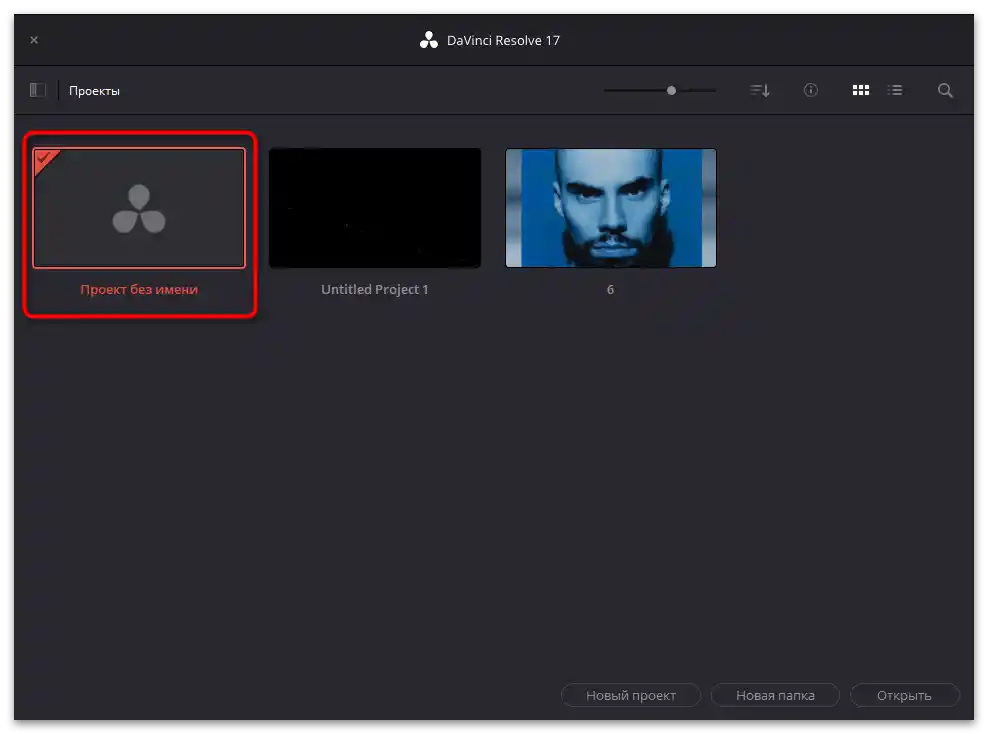
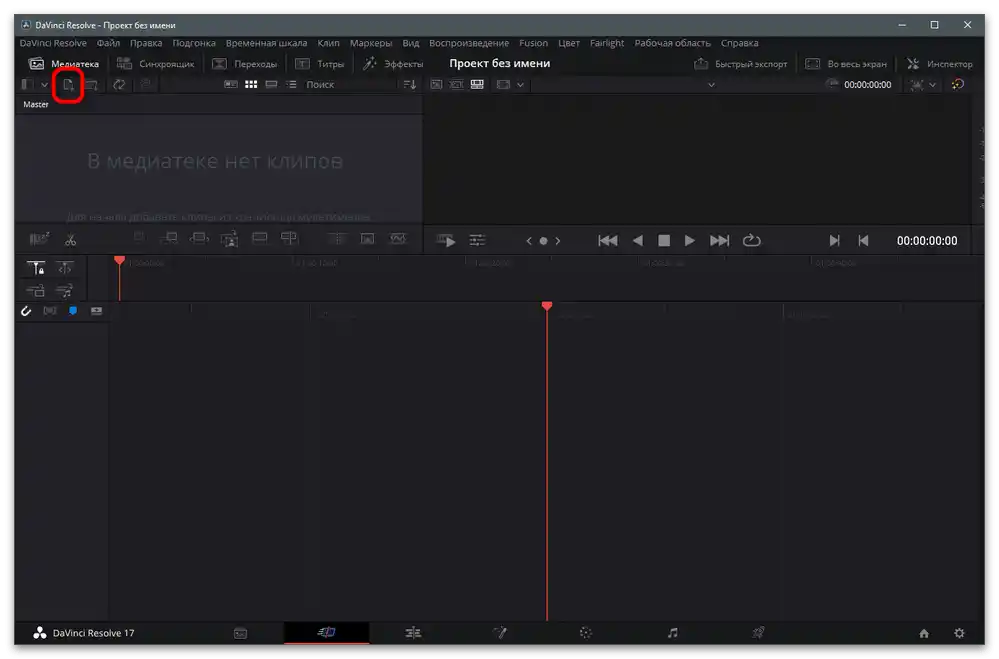
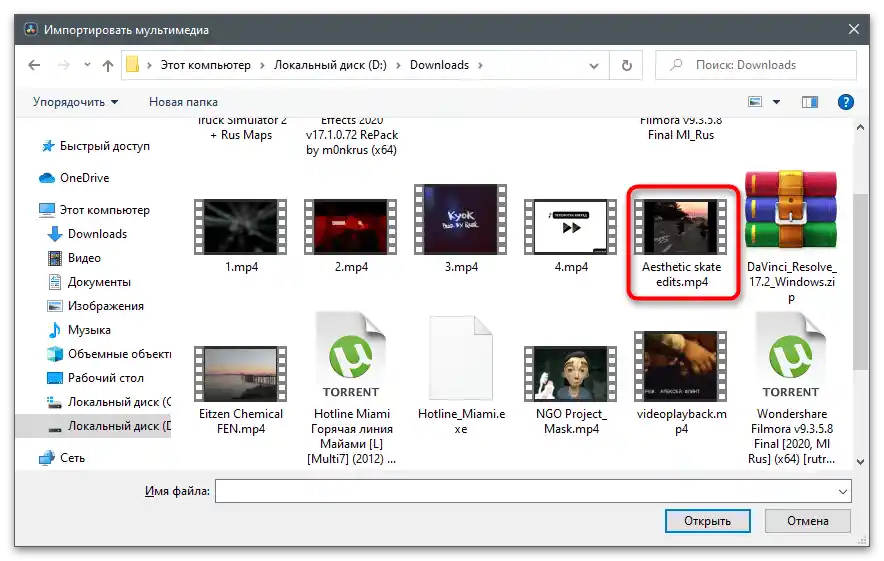
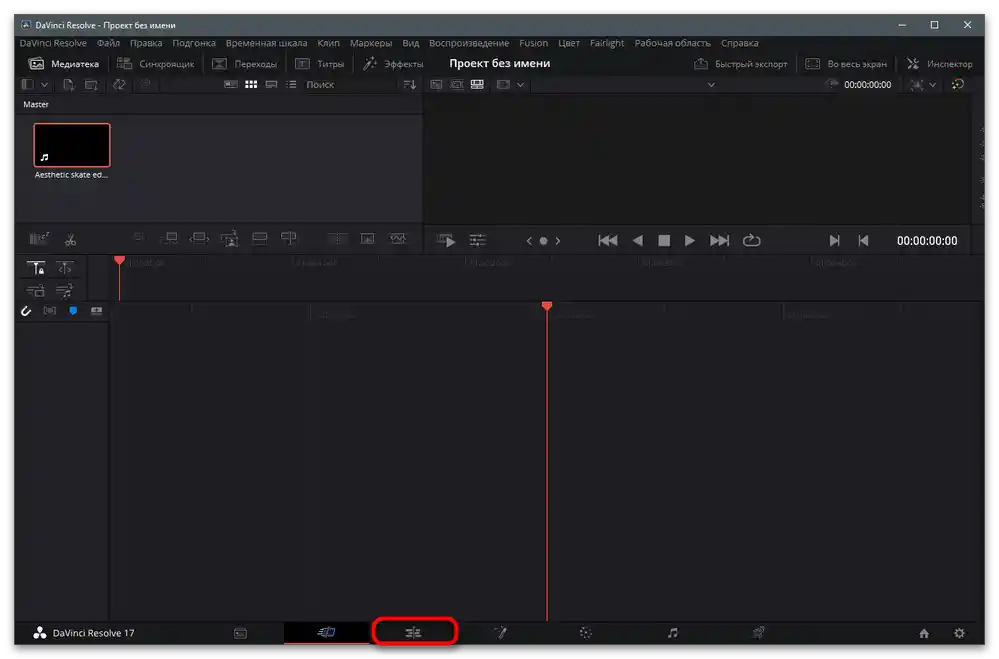
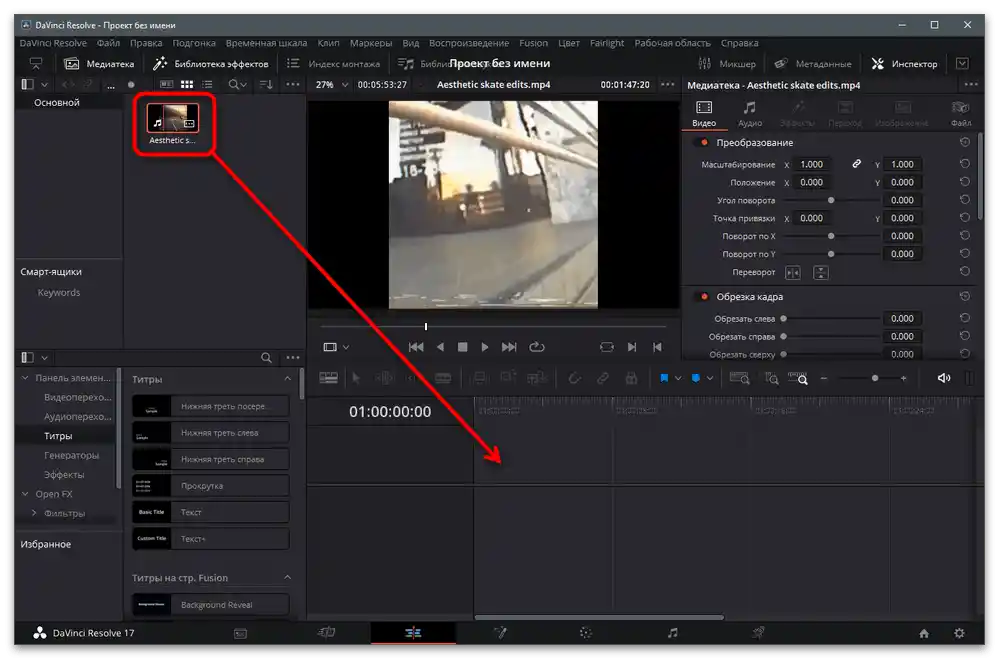
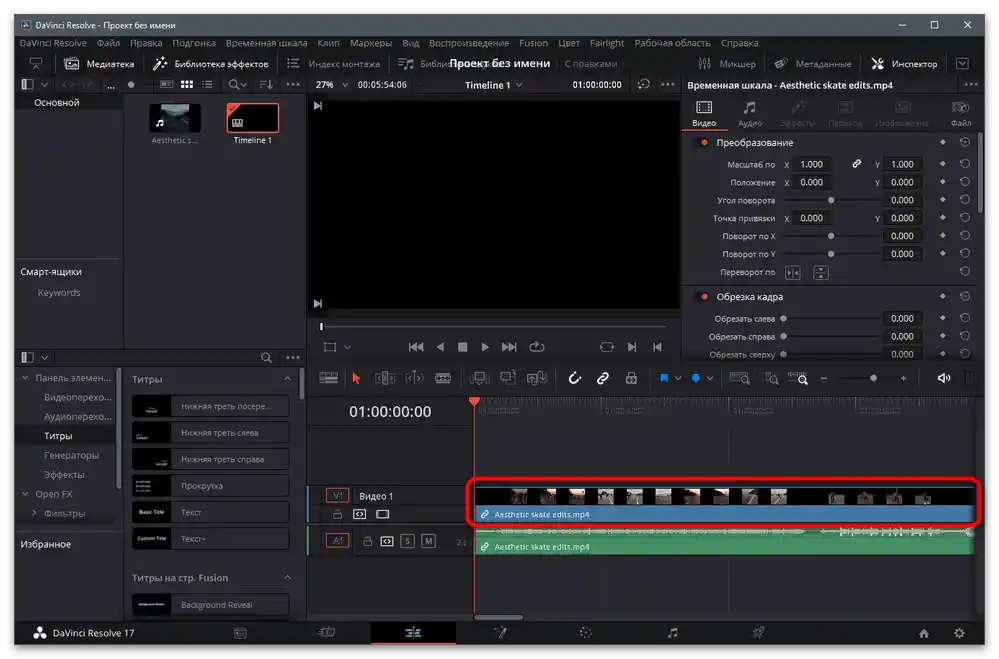
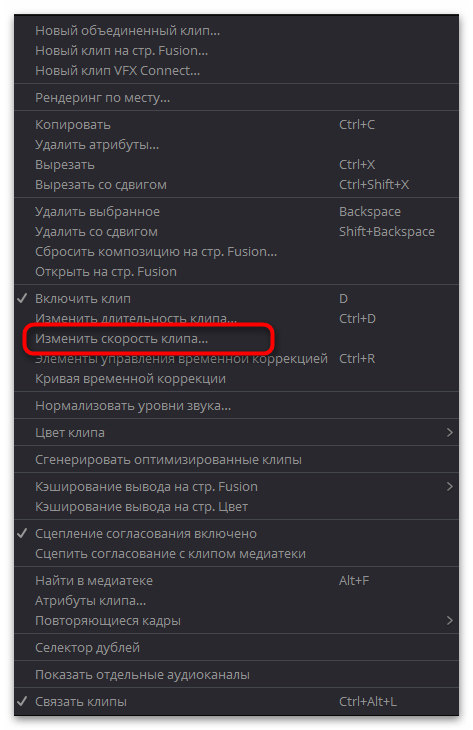
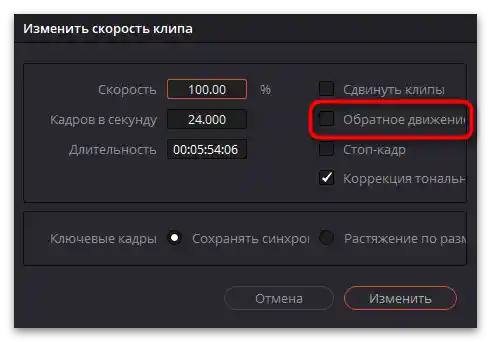
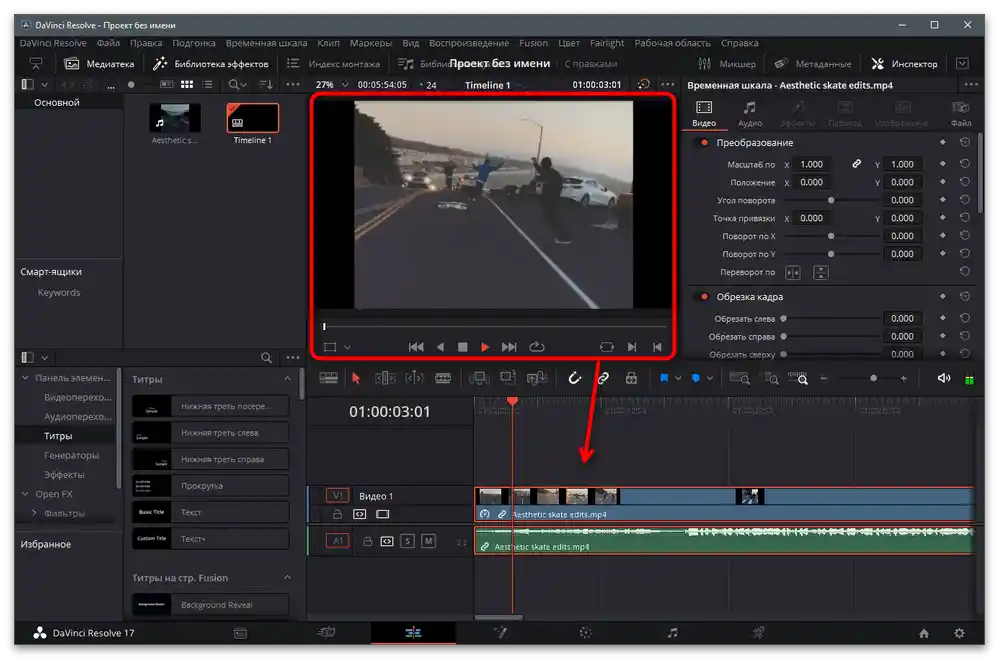
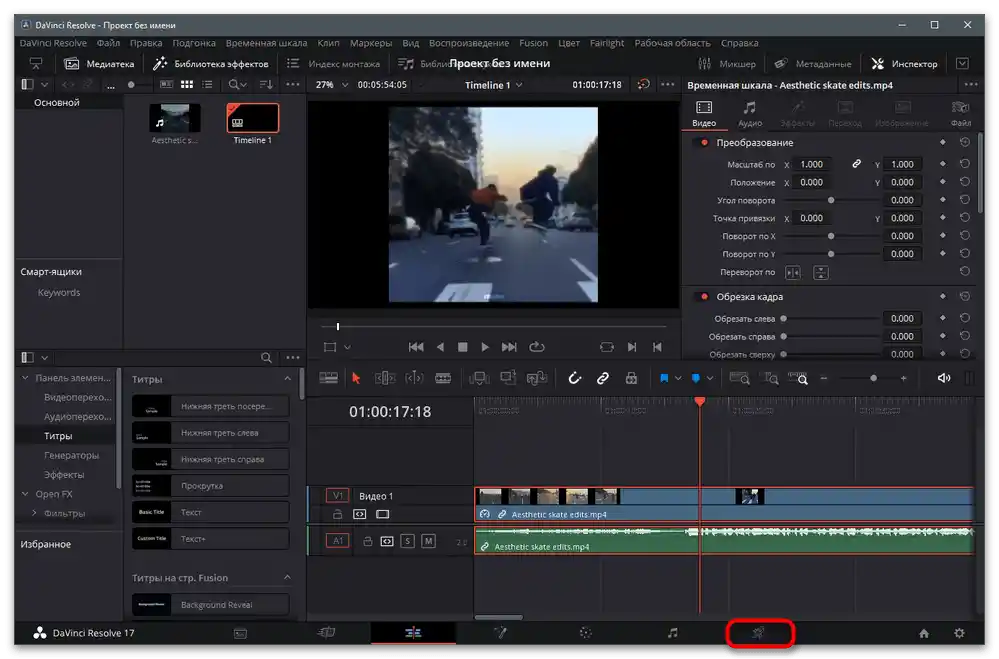
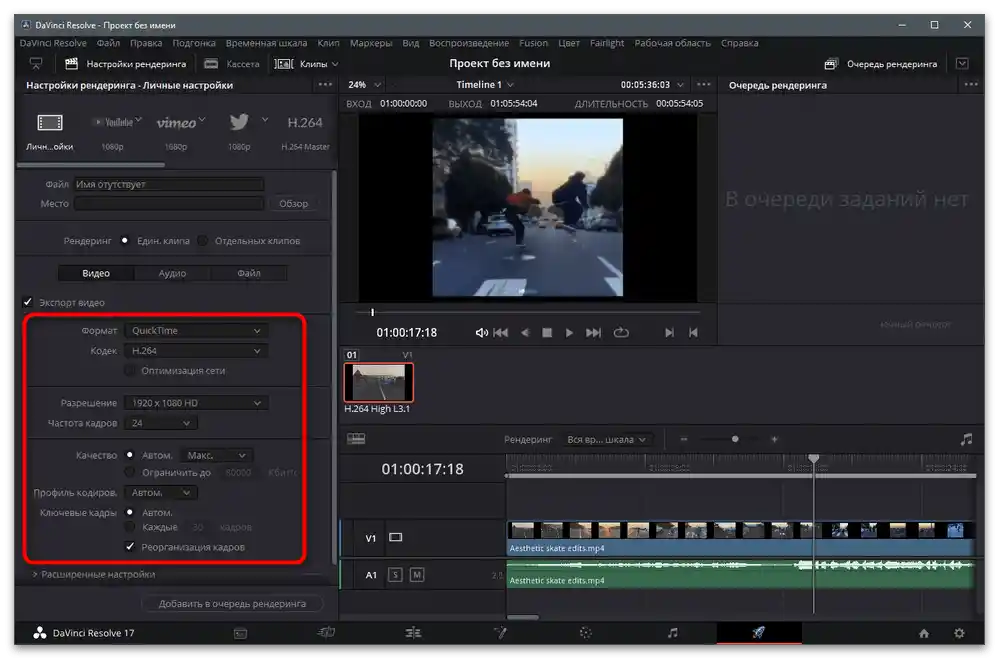
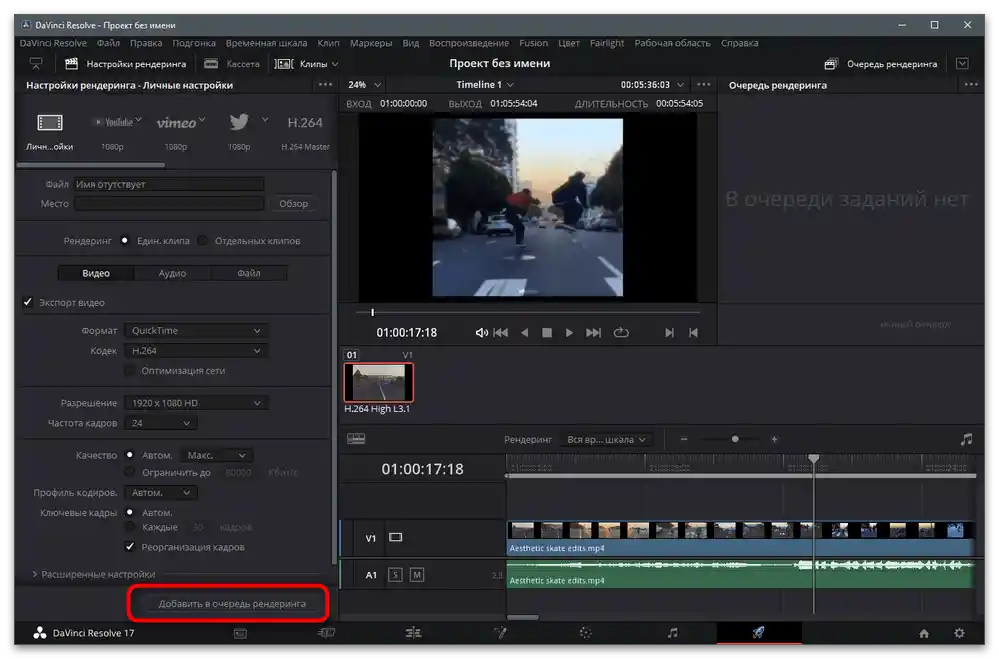
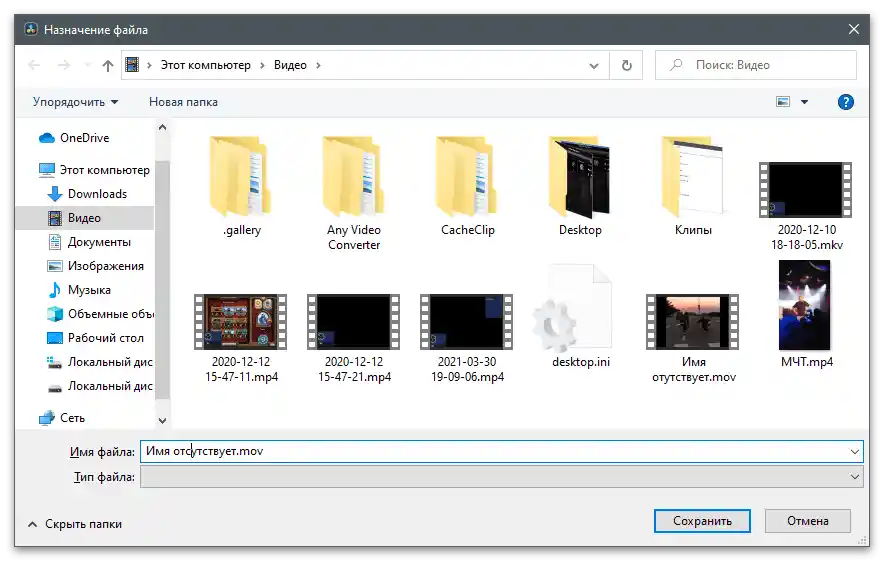
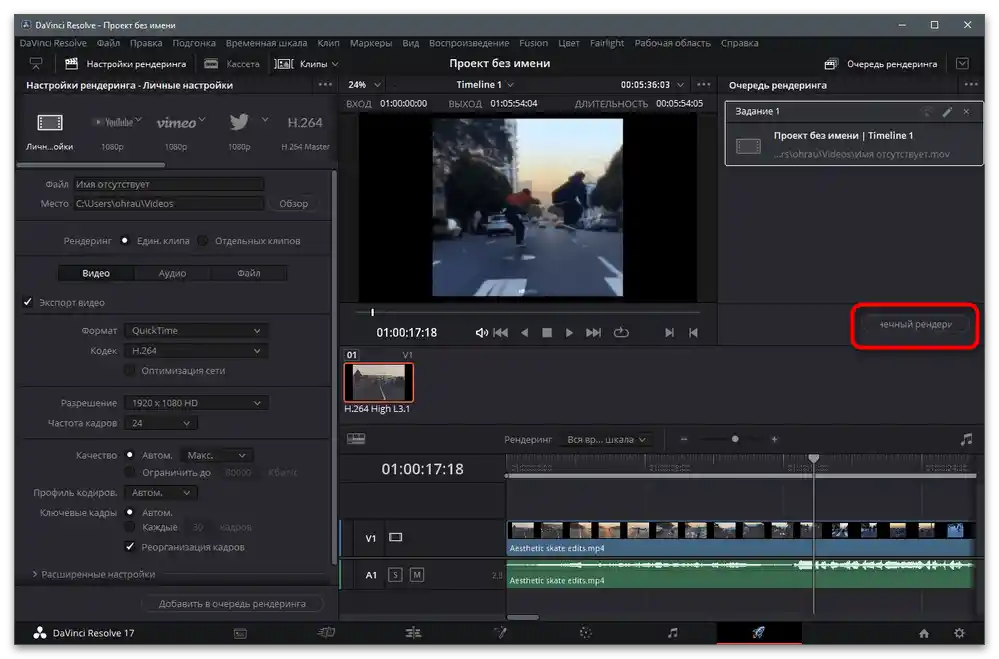
Sposób 2: Adobe After Effects
W przeważającej części Adobe After Effects jest używane do nakładania różnych efektów i filtrów, a także do pracy z dodatkowymi obiektami, które są integrowane w wideo, co sprawia, że cieszy się popularnością wśród twórców treści dla TikTok.Rozwiążemy, jak odbywa się odwracanie wideo za pomocą wbudowanych w oprogramowanie narzędzi.
- Po uruchomieniu kliknij "Utwórz projekt", aby przejść do środowiska roboczego.
- Wybierz opcję "Utwórz kompozycję z wideo", aby od razu dodać klip do osi czasu i nałożyć niezbędne efekty.
- Znajdź go w wyświetlonym oknie "Eksploratora" i dwukrotnie kliknij lewym przyciskiem myszy.
- Zauważ, że ścieżka została od razu umieszczona na wyróżnionej linii, co oznacza, że można z nią kontynuować pracę. Kliknij na nią prawym przyciskiem myszy, aby wyświetlić menu akcji.
- W nim najedź kursorem na pole "Czas" i wybierz opcję "Odwróć warstwę w czasie".
- Zobaczysz niewielkie zmiany na osi czasu związane z przesunięciem kluczy czasowych, po czym odtwórz wideo i sprawdź, jak działa efekt odwróconego nagrania.
- Po zakończeniu przetwarzania otwórz menu "Plik" i najedź kursorem na "Eksportuj".
- W liście znajdź opcję "Dodaj do kolejki renderowania".
- Zajmij się ustawieniami wyjścia, przechodząc do odpowiednich menu.
- Określ preferowany format wyjścia, rozdzielczość i inne parametry wideo.
- Wróć do głównego okna i kliknij "Renderowanie", aby rozpocząć proces przetwarzania.
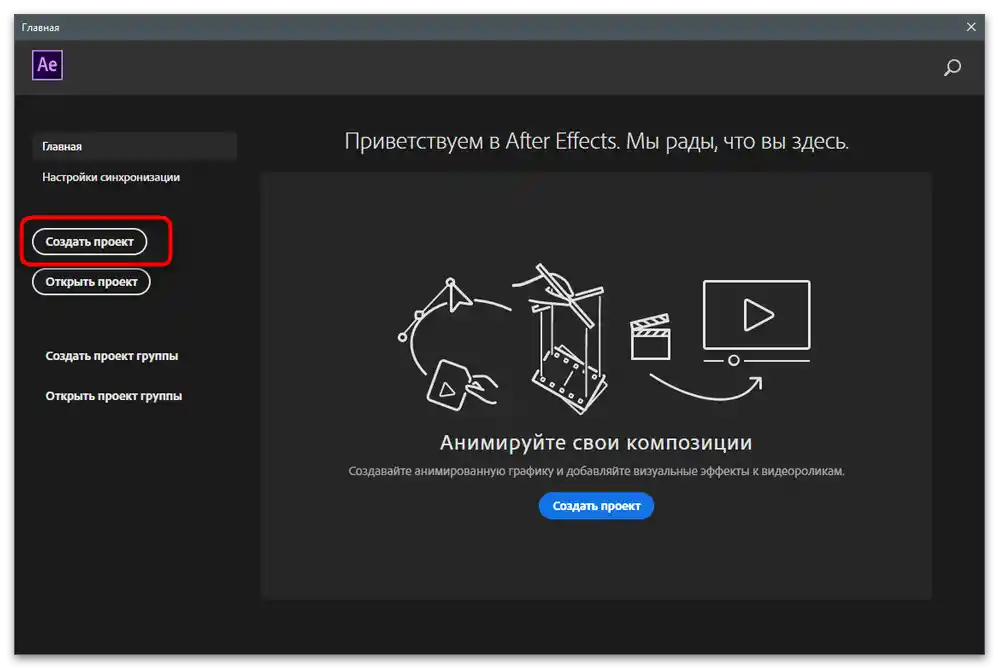
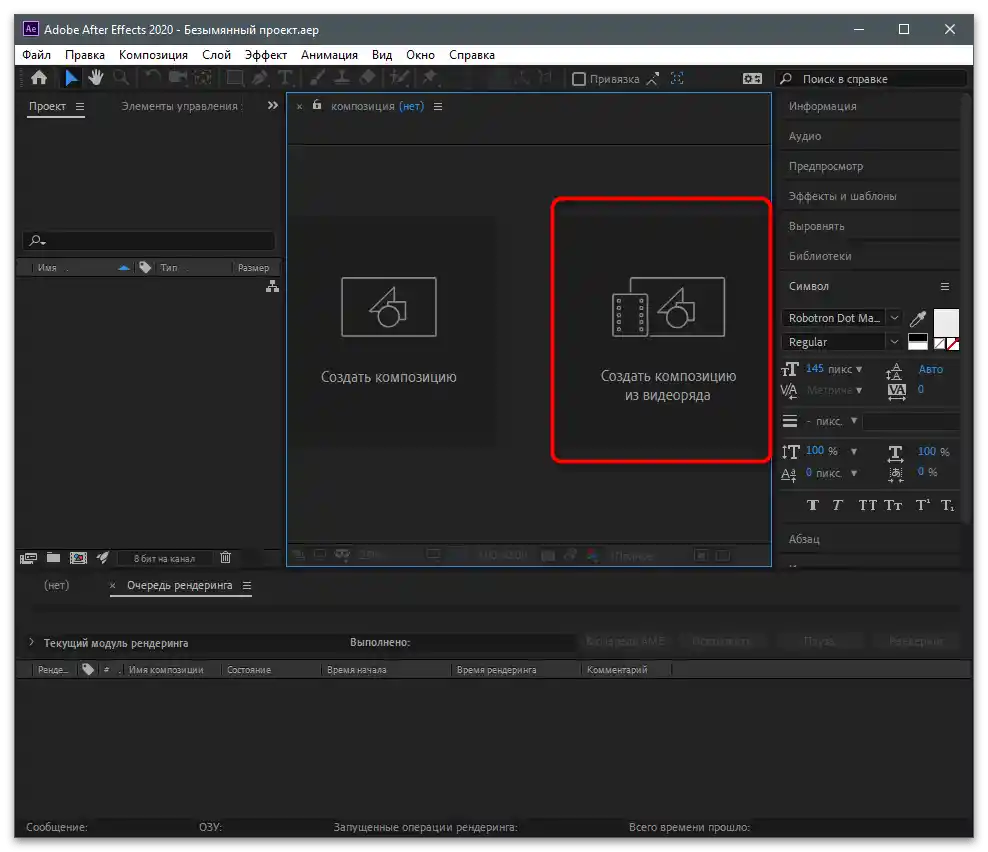
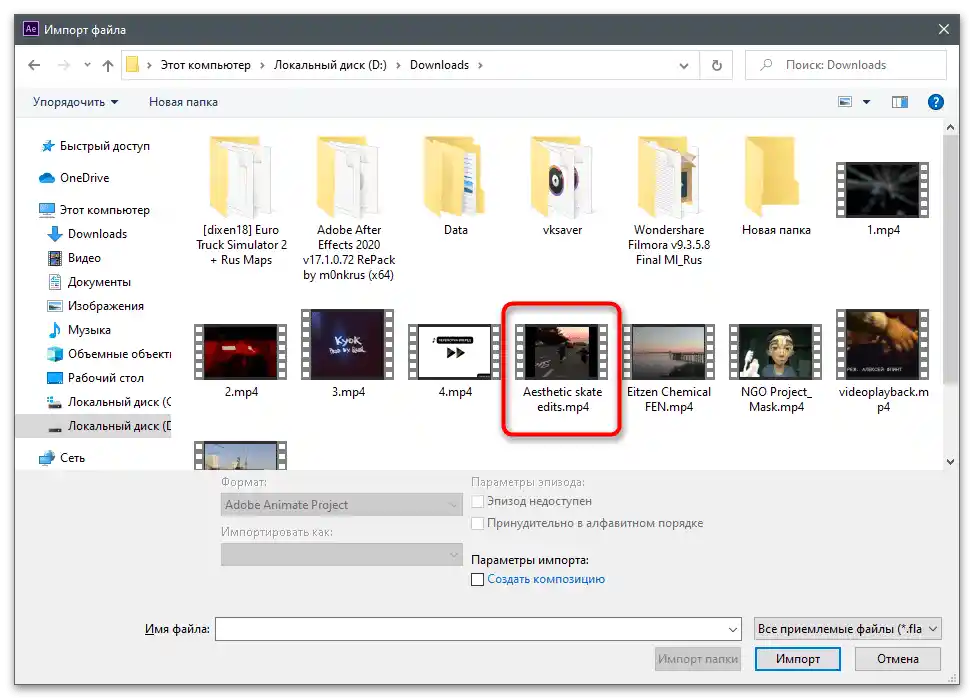
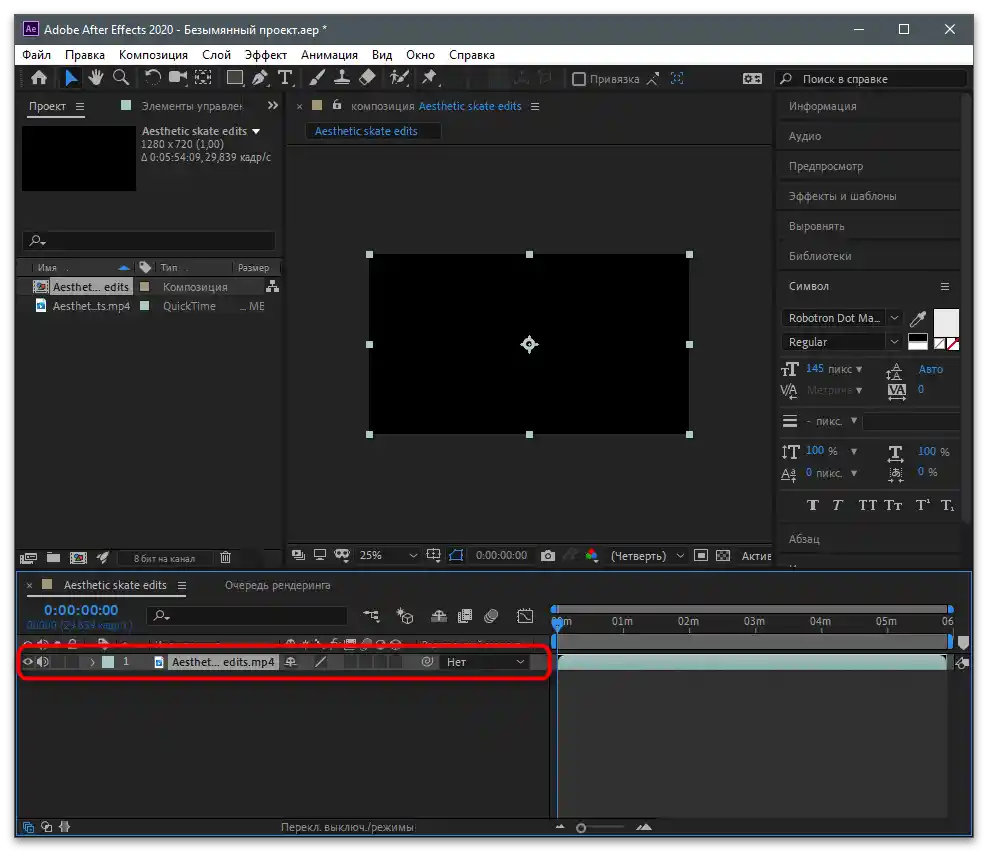
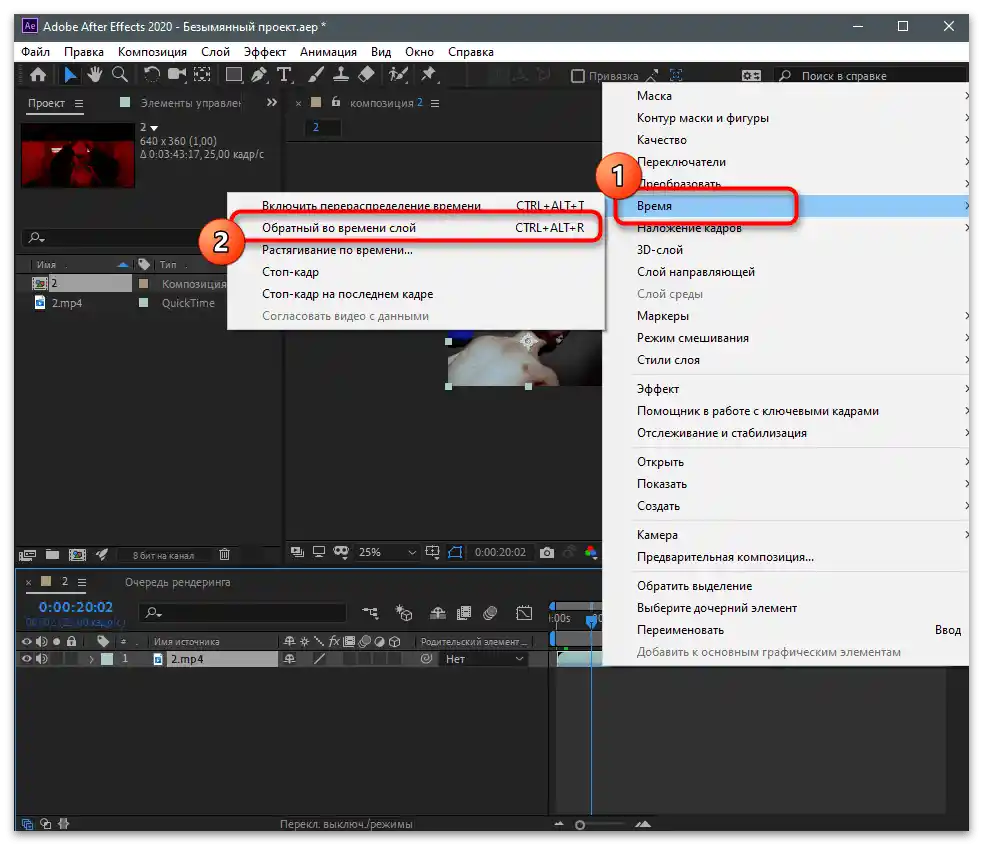
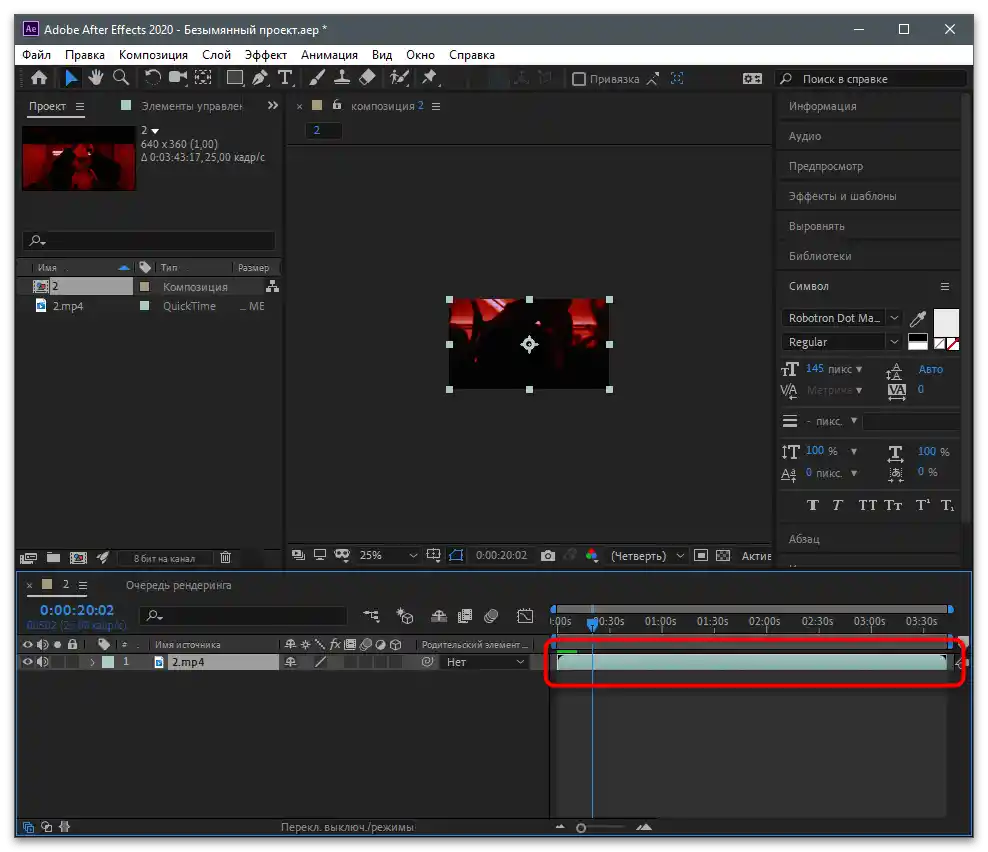

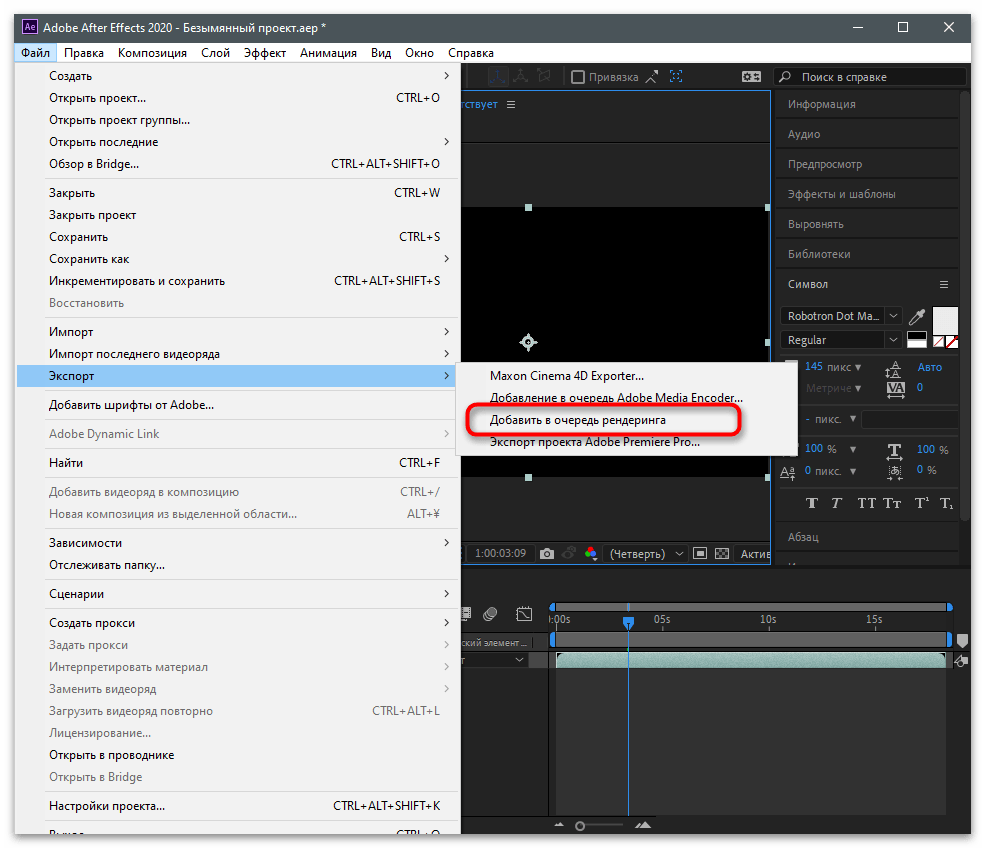
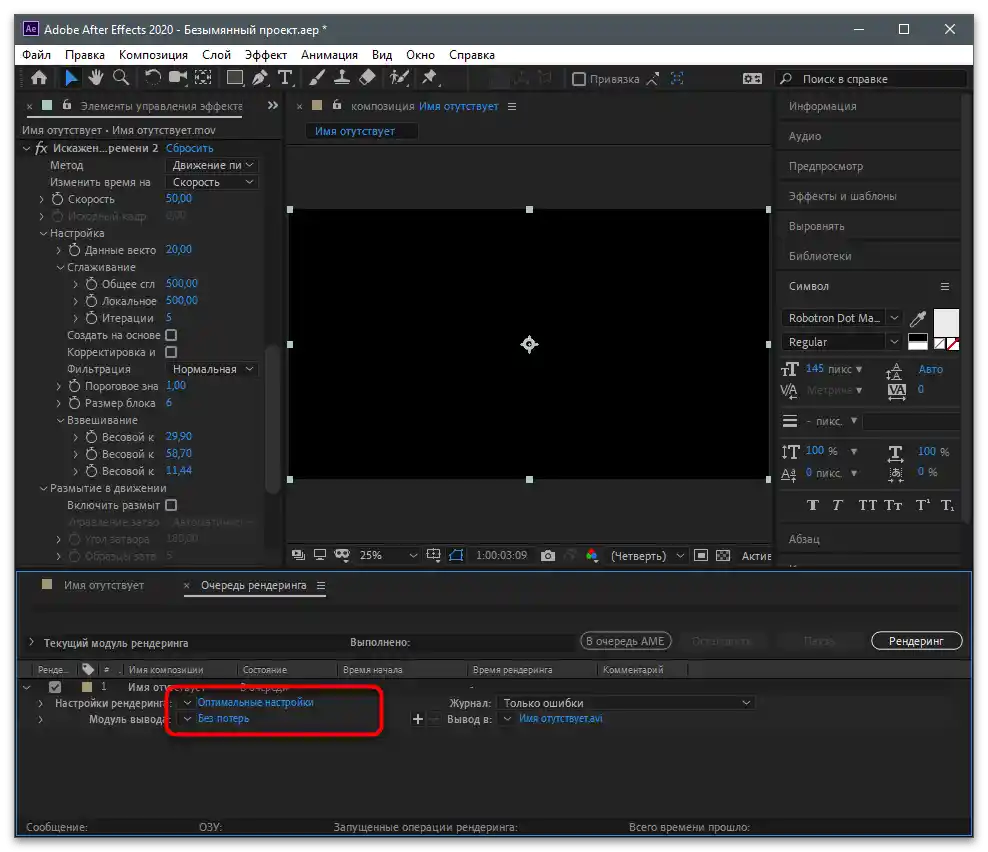
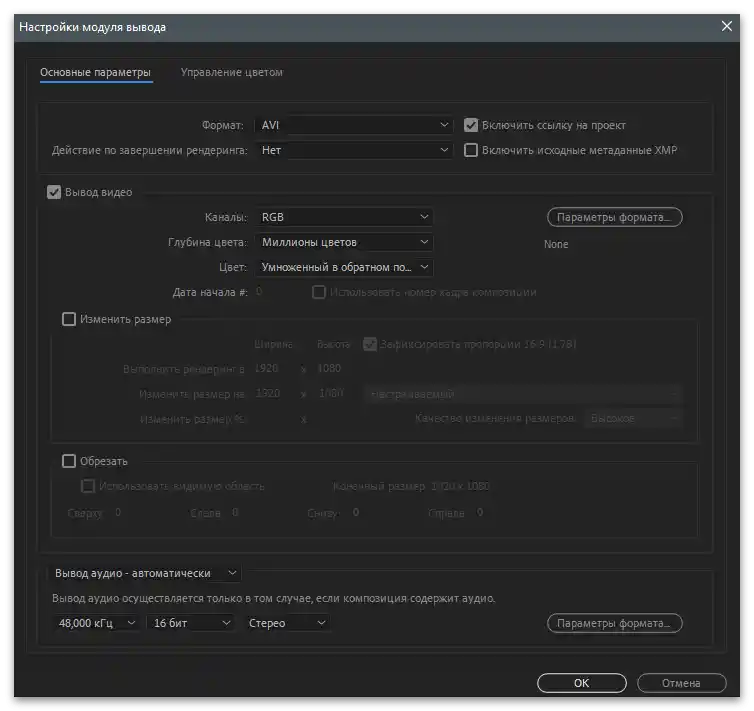
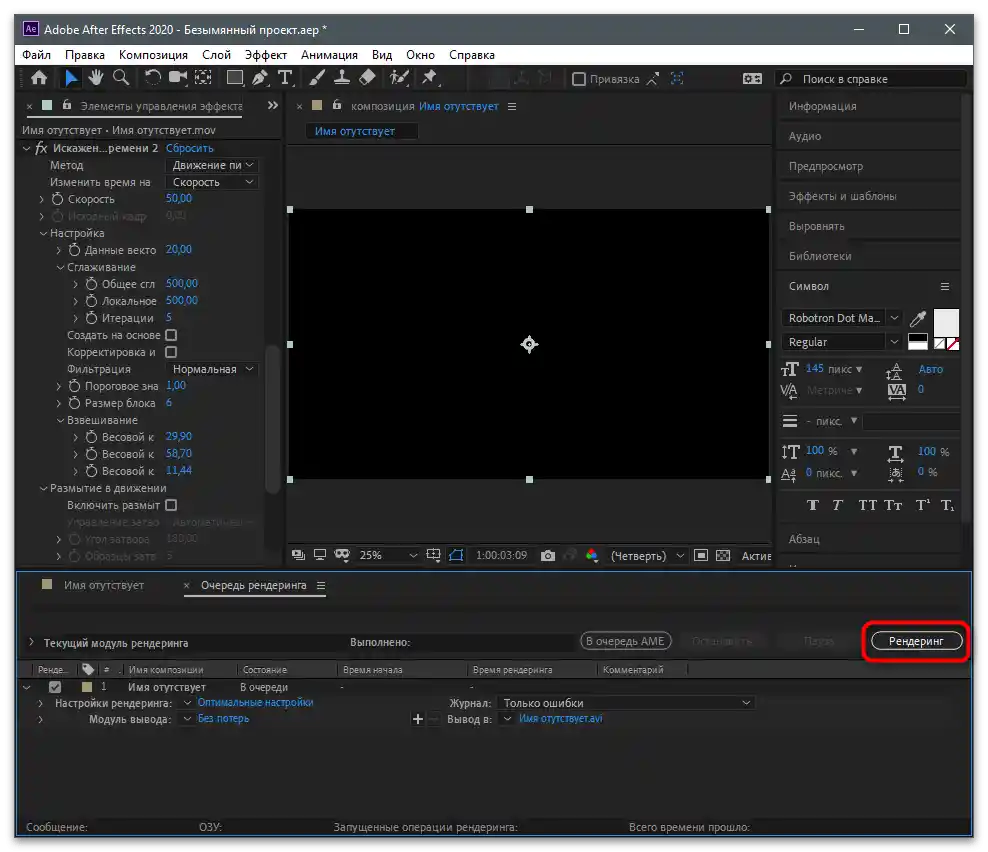
Zauważmy, że dla systemu Windows istnieje wiele różnych edytorów wideo, które są dostępne na zasadzie płatnej lub bezpłatnej. Ich funkcjonalność obejmuje zarówno podstawowe narzędzia, jak i zaawansowane, które czynią dany produkt wyjątkowym.W praktycznie każdym takim oprogramowaniu istnieje możliwość zarządzania czasem, odwracając odtwarzanie, dlatego proponujemy znaleźć inne rozwiązanie, jeśli poprzednie dwa nie spełniły Państwa oczekiwań.
Szczegóły: Programy do montażu wideo
Przesyłanie wideo na kanał
Jeśli po raz pierwszy edytujesz wideo na komputerze i nie wiesz, że można je publikować nie tylko z aplikacji mobilnej, ale także przez stronę internetową, co jest bardzo wygodne, ponieważ nie ma potrzeby przenoszenia pliku na różne urządzenia, skorzystaj z poniższej instrukcji, aby zrealizować postawione zadanie.
- Przejdź na stronę główną serwisu, zaloguj się na swoje konto i kliknij przycisk przesyłania nowej zawartości.
- Po lewej stronie zobaczysz obszar do przeciągania pliku lub możesz na niego kliknąć, aby otworzyć "Eksplorator".
- W nim znajdź wideo i dwukrotnie kliknij, aby je wybrać.
- Nadaj tytuł i dodaj hashtagi. Za pomocą znaku @ możesz wspomnieć innych użytkowników w tytule, jeśli jest to konieczne.
- Zapoznaj się z dodatkowymi opcjami i potwierdź publikację.